中兴LTE U31网管简易操作指南
中兴LTE U31网管简易操作指南
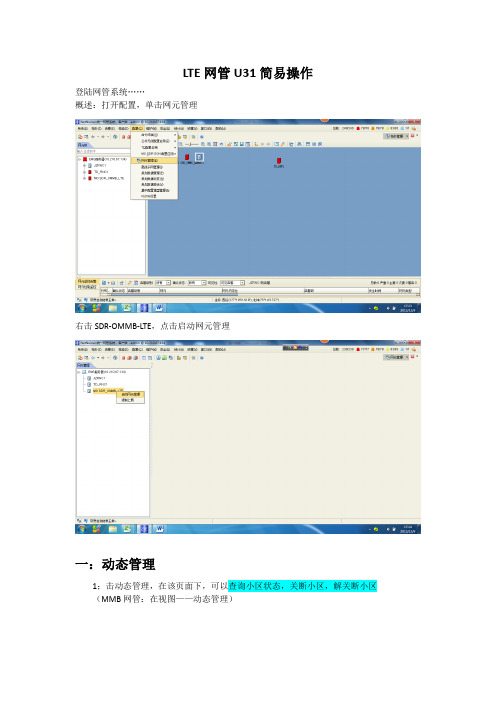
LTE网管U31简易操作登陆网管系统……概述:打开配置,单击网元管理右击SDR-OMMB-LTE,点击启动网元管理一:动态管理1;击动态管理,在该页面下,可以查询小区状态,关断小区,解关断小区(MMB网管:在视图——动态管理)在动态管理选中要操作的网元单击中的第二个图标,点击E-UTRANTDD小区双击查询小区状态点击执行关断小区,解关断小区,和查询小区状态一样的操作,如下:查询小区状态,执行的结果如下:点击中的可以导出结果二:配置管理(与规划表核对参数,修改邻区,PCI,PRACH)1:点击配置管2:单击配置管理,点击配置数据批量修改可以进行PCI,子帧配比等的修改选中要操作的网元双击E-UTRAN TDD小区与规划数据核对,PCI,子帧配比等如有错误,修改好之后进行保存,保存之后进行数据同步(注:同步时切记只选择TD-LTE,不选择TD-SCDMA;只进行增量同步,不要进行整表同步)在配置管理——邻区调整工具,进行简单的添加邻区(单站验证阶段,一般只添加本站的邻区,或者附近1,2个站邻区关系的添加。
后续簇优化阶段需要配合SNO软件规划邻区)添加邻区之后同样需要数据同步。
3:配置管理下也可以进行规划数据的导出:选择要导出的网元(注意:模版类型选择:TD-LTE)三:统一数据跟踪(进行频谱和信令的跟踪)1:频谱跟踪(观察小区的底噪)(MMB网管:在视图——统一数据跟踪)点击第一个通用设置按钮选择要跟踪的网元点击第二个按钮开启超级模式:键盘锁定大写模式,同时摁住SUR三个键,在对话框中输入大写SUPER点击确定,如下图:(最低下一行多出了频谱扫描)点击频谱扫描选择要跟踪的小区,注:子帧号选择为2点右下方的“+”号添加注:观察对象,选择为点击执行(同步)按钮:点击频谱绘图按钮,结果如下:NIAvg在-116dBm为正常,大于-116dBm则为有底噪点击可以暂停跟踪2:信令跟踪:同频谱扫描一样,先选择要跟踪的网元,点击UE级小区选择小区;在观察对象中选择,标准信令和业务观察;点击执行按钮,结果如下:四:诊断测试:(更新到最新的经纬度,与规划表核对是否有出入)经度、维度(配置)项是手工输入进去的,网元项系统自动识别的,如果差别较大可以ctal+a 拷贝出来告诉测试人员。
中兴LTE网管常用操作概述(全面)4.doc
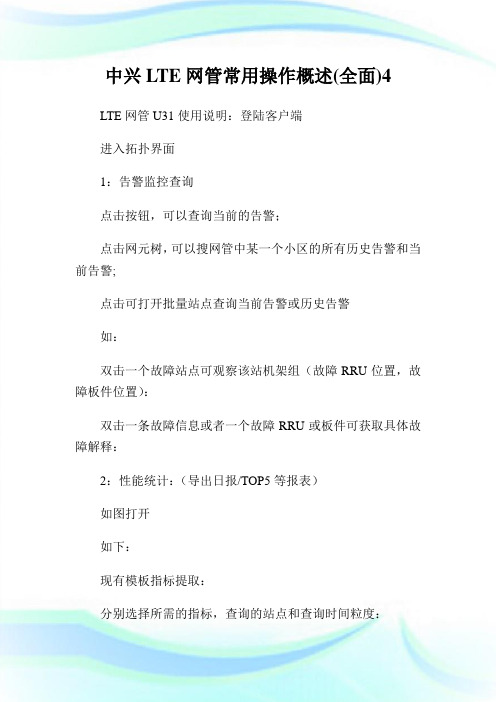
中兴LTE网管常用操作概述(全面)4LTE网管U31使用说明:登陆客户端进入拓扑界面1:告警监控查询点击按钮,可以查询当前的告警;点击网元树,可以搜网管中某一个小区的所有历史告警和当前告警;点击可打开批量站点查询当前告警或历史告警如:双击一个故障站点可观察该站机架组(故障RRU位置,故障板件位置):双击一条故障信息或者一个故障RRU或板件可获取具体故障解释:2:性能统计:(导出日报/TOP5等报表)如图打开如下:现有模板指标提取:分别选择所需的指标,查询的站点和查询时间粒度:收周记的时候,只有两个学生谈到了这个问题,他俩学习都比较好,而现在的座位不是很理想,他们都说按照成绩安排座位是个不错的方法,可以激发学生的学习的热情,调动学生的学习积极性,其中一个学生还说,他现在正在为取得选择座位的优先权而不懈努力。
这样的结果,正符合我的想法,于是我又对同学们说:“关于按照成绩安排座位的这件事情,有些同学已经发表了自己的意见,目前看来是百分之百的学生表示同意。
就这个问题大家可以继续讨论,你可以充分发表你们看法。
”这次动员以后,讨论一下子热烈起来,一些学习不是很好而现在的座位很好的学生纷纷发表了他们的看法。
有的说:“老师,我不是一个好学生,可我一直也在努力,和那些学习好的学生在一起,他们可以帮助我,假如和一些学习差的学生分到一起,我们遇到学习上的困难,也没有人帮助我们了。
”有的说:“学习不好的学生,自尊心更强。
假如因为成绩不好,而把他们安排在一个很不好的位子,就会大大的损害了他们的自尊心,没有了自尊心,上进心从何谈起?假如你这样做的话,你会成为一个最不受学生欢迎的老师,并且会因为伤害了学生的自尊而受到良心的谴责,直到永远。
”还有的说:“我这几天很苦恼,生怕考试考砸了,和我现在的同座分不到一起。
我的同学鼓励我说,好好学吧,我们会重新在一起的。
”看了这些周记,我突然觉得很为难了。
每个学生说得都似乎很有道理,那我应该怎么办呢?我把班干部同学找来,想倾听一下他们的意见。
U31网管使用
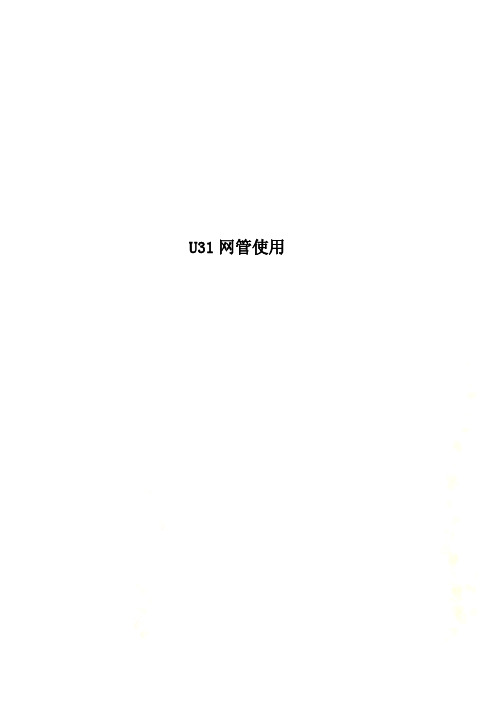
U31网管使用U31网管使用输入帐号、密码登入网管:鼠标右键启动网元鼠标右键选择自己所需要的操作告警监控(无需启动网元)路径:告警-告警监控打开在网元树中搜索需查找的站点,鼠标右键查询所需选项。
查询当前告警状态可选择是否查看不可见告警。
性能数据查询(无需启动网元)在网管页面上方选择性能单击性能监控进入。
按模版查询在模板管理中选择历史性能数据查询模板选择你所需要的模板举例目前联通每日指标提取模板:选择-通用模板-日常监控指标鼠标右键选择按模板查询,跳出窗口中分为查询指标/计数器、查询对象、查询时间,模板中查询指标/计数器已设置好无需修改,需要对查询对象、查询时间进行修改,查询对象中对位置汇总和位置模式可以进行修改,查询时间中对查询粒度、查询时间段、有效时段进行修改。
点击确认后待数据收集完成,导出数据,选择你需要的文件格式实时性能查询路径:性能-实时性能监控选择网元类型(管理网元)测试对象类型(服务小区或E-UTRAN邻接关系)制式过滤(LTE FDD)选择指标/计数器(按需)选择位置(按需)任务时长(按需)保存数据(按需)动态管理打开动态管理选择需要操作的网元:E-UTRAN FDD小区内小区状态查询、解开关小区操作目前联通现网为FDD制式,我们可以在下图中搜索栏内搜索FDD(或者你所需要的任务名称);目前我们在单站验证中使用动态管理较为频繁,可以对现网站点的小区状态、解开关小区进行操作,配合前台进行CQT测试。
例如下图中选中网元HZSFFL0536下沙杭州师范大学2_工程期站点,点击运行后右下角能查询出小区目前状态,当查询大批量站点小区状态时可点击导出数据。
此外还可操作立即关断小区、解关断小区,其中关断小区需输入验证码确认。
单板复位单板复位位于设备组配置管理配置管理中可选择互斥权限管理、数据同步、规划数据导出、规划数据导入、配置数据批量修改(可批量操作)、制式特殊功能(邻区调整工具)。
互斥权限管理互斥权限管理可查询网管中网元是否被其他人占用权限,并可对其进行申请或释放权限。
中兴LTE_U31网管常用操作方法
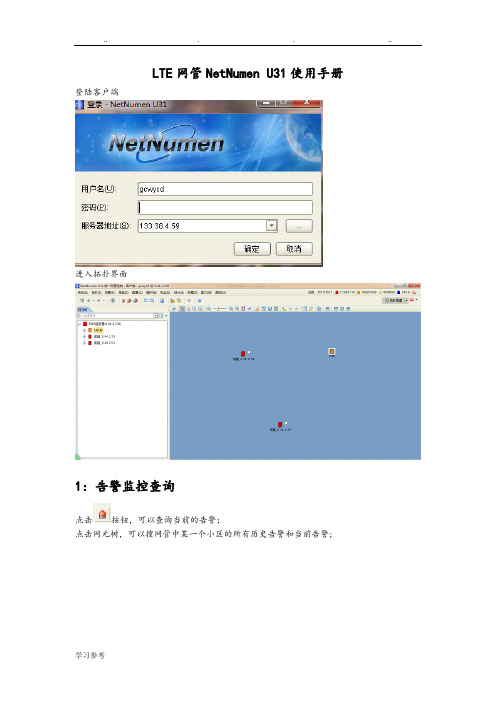
LTE网管NetNumen U31使用手册登陆客户端进入拓扑界面1:告警监控查询点击按钮,可以查询当前的告警;点击网元树,可以搜网管中某一个小区的所有历史告警和当前告警;点击可打开批量站点查询当前告警或历史告警如:双击一个故障站点可观察该站机架组(故障RRU位置,故障板件位置):双击一条故障信息或者一个故障RRU或板件可获取具体故障解释:2:性能统计:(导出日报/TOP5等报表)如图打开如下:现有模板指标提取:分别选择所需的指标,查询的站点和查询时间粒度:点击完成后得到查询结果,点击以下图标导出全部指标:3:配置管理(与规划表核对参数,修改邻区,PCI,PRACH)点击“配置”,打开网元管理:右击“成都_6.44.2.29”启动网元管理:同样右击启动配置管理:3.1配置管理---配置数据批量修改可以快速进行PCI、参考信号功率等的修改选中要操作的网元然后进入配置树以上为常见无线参数修改位置区域(建议在实际操作中学习)。
其中修改PCI时公共随机接入信道中时刻配置需与PCI顺序一一对应修改(及保证修改前后的PCI与时刻配置与修改前的大小对应顺序一致):双击E-UTRAN FDD小区或其他位置,在右侧就显示相应待修改的参数。
修改完成后点击保存然后进行数据同步(同步前请确认在互斥权限管理中已申请到权限):3.2配置—SON管理(ANR、X2等策略的开关及查询)打开后双击SON策略设置(查询与删除同理):对于ANR的的开启,先单击FDD SON控制:点击打开选择网元窗口选择需要打开ANR的网元然后点击确定进行打开(注意一次选择网元有个数限制):打开完成后点击FDD ANR策略再点击添加需打开的网元,操作同上:(注:ANR、X2等策略的打开都需先打开FDD SON控制再打开相应策略,关闭时一般只需关闭相应策略即可)3.3配置管理—数据导入/导出和规划数据导入/导出可分别获取网元无线配置数据和邻区规划相关数据以规划数据为例,点击规划数据导出(选择网元,制式及存储位置):导出的数据经修改后,点击规划数据导入:增加完成后点击导入等待完成(注意格式与参数的准确性)。
中兴LTE网管操作指导
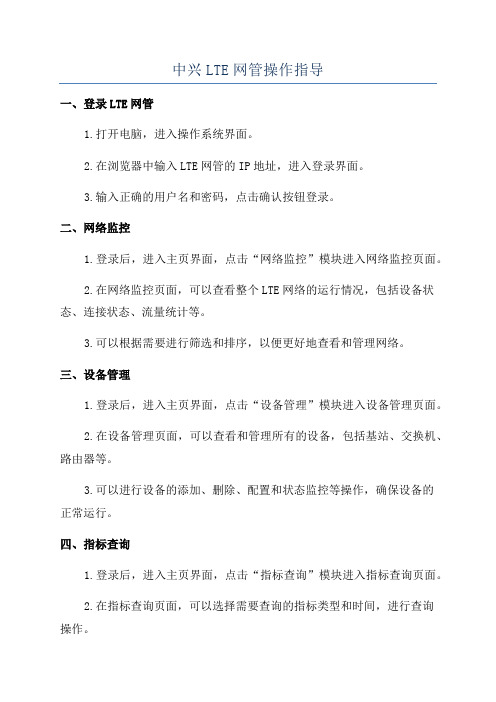
中兴LTE网管操作指导一、登录LTE网管1.打开电脑,进入操作系统界面。
2.在浏览器中输入LTE网管的IP地址,进入登录界面。
3.输入正确的用户名和密码,点击确认按钮登录。
二、网络监控1.登录后,进入主页界面,点击“网络监控”模块进入网络监控页面。
2.在网络监控页面,可以查看整个LTE网络的运行情况,包括设备状态、连接状态、流量统计等。
3.可以根据需要进行筛选和排序,以便更好地查看和管理网络。
三、设备管理1.登录后,进入主页界面,点击“设备管理”模块进入设备管理页面。
2.在设备管理页面,可以查看和管理所有的设备,包括基站、交换机、路由器等。
3.可以进行设备的添加、删除、配置和状态监控等操作,确保设备的正常运行。
四、指标查询1.登录后,进入主页界面,点击“指标查询”模块进入指标查询页面。
2.在指标查询页面,可以选择需要查询的指标类型和时间,进行查询操作。
3. 查询结果将显示在页面上,可以导出为Excel或PDF格式,方便后续的分析和报告。
五、报表管理1.登录后,进入主页界面,点击“报表管理”模块进入报表管理页面。
2.在报表管理页面,可以选择需要生成的报表类型和时间范围,点击生成按钮生成报表。
六、告警管理1.登录后,进入主页界面,点击“告警管理”模块进入告警管理页面。
2.在告警管理页面,可以查看和管理网络中的告警信息,包括告警级别、告警描述和解决方案等。
3.可以设置告警的级别和处理方式,确保网络的安全和稳定。
以上是一份中兴LTE网管的操作指导,希望能够帮助您更好地进行LTE网络的管理和监控。
U31 操作说明
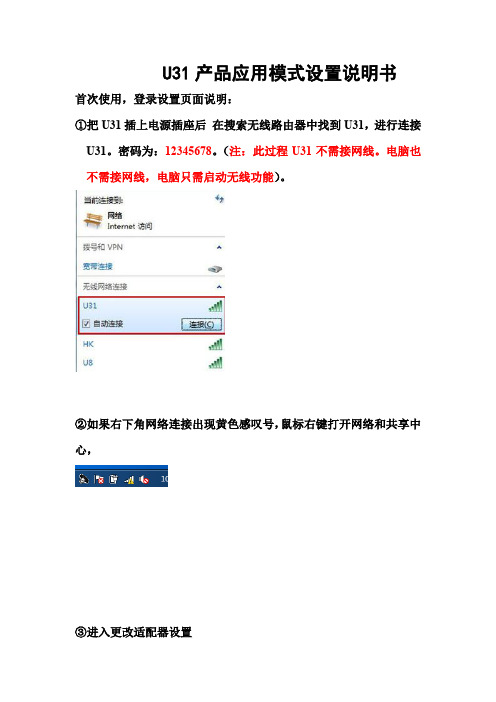
U31产品应用模式设置说明书首次使用,登录设置页面说明:①把U31插上电源插座后在搜索无线路由器中找到U31,进行连接U31。
密码为:12345678。
(注:此过程U31不需接网线。
电脑也不需接网线,电脑只需启动无线功能)。
②如果右下角网络连接出现黄色感叹号,鼠标右键打开网络和共享中心,③进入更改适配器设置④在无线网络连接中按右键进入属性,⑤双击“Internet协议版本4(TCP/IPv4)”,进入IP设置页面,选择“自动获得IP地址”和“自动获得DNS服务器地址”。
点击“确定”。
返回上一个界面,点击“确定”。
(注:如果已是自动获得IP 地址,也请点击确定。
)⑥打开浏览器并输入192.168.1.1,输入用户名admin和密码admin然后按确定,进入设置页面设置应用模式。
模式一:接入点模式(将有线网变无线WIFI)。
①进入设置界面②选择“接入点”。
③用户可设置网络名称(SSID)和无线上网密码。
④设置好“网络名称(SSID)”和密码之后,点击保存应用,等待45秒左右,把外网网线插入U31网线接口,就可以搜到U31的WIFI 信号了。
模式二:路由模式注:设置前请连接好线路。
连线方法如下:直接将入户的网线接在U31的WAN口上,再找一根短网线,一头接电脑,一头接路由器LAN口。
注意:路由器正常工作状态是SYS闪烁,WAN口常亮或闪烁,1234口中与电脑相连的端口常亮或闪烁。
连接好之后:打开游览器输入:192.168.1.1用户名跟密码都为:admin填写完毕之后点击登录,进入设置页面。
①选择“路由”②设置U31连接密钥,选择“自动获取(DHCP)”(此处三个选项根据自身选择)。
选择“自动填入”MAC地址。
注:名词解释:PPPoE拨号设置:即电脑上网前需要点击“宽带连接”拨号程序才可以上网的情况。
一般ADSL采用此种方法。
动态IP(自动获取DHCP):即电脑平时是不需要点“宽带连接”拨号的,网线直接插到电脑上就可以上网的情况。
中兴U31网管邻区添加删除指导

1.LTE邻区添加及删除操作:1、.LTE添加LTE邻区:LTE OMMB配置管理------邻区调整工具点击邻区调整工具后弹出如下界面:首先对需要添加或删除邻区的小区邻区进行查询:查询后出现邻区列表,对需要删除的邻区进行删除操作(目前较少进行删除操作)新添加LTE邻区(使用配置邻区关系操作):在源eNodeB框内输入源小区信息(名称或eNodeB标识),点击邻接eNodeB框进行选择并确定后,关闭窗口,点击查询图标,进入:根据实际情况进行邻区添加配对,此处应注意添加邻区时只添加主小区即可(目前室分小区规划时存在超级小区,分为主小区和辅小区)。
2、. LTE添加TD及2G频点以都市印象为例:在eNodeB修改区进行操作:依次选择:无线参数-------TD-LTE-------E-UTRAN TDD小区-------测量参数(双击出现右侧显示列表)在列表中双击出现如下界面:点击修改按钮,会弹出是否申请互斥权限,确定:首先做如下操作(每个小区均需修改并保持一致):将连接态用户CS fallback目标系统优先级调整为GERAN优先(语音回落至GSM)继续下拉至如下界面:对异频载频数、异频载频测量配置(LTE)进行添加;对GERAN载频数目、GERAN载频测量配置、ARFCN详细列表进行配置(牵扯语音回落);对UTRAN载频数目、UTRAN载频测量配置进行添加(即添加9个TD的A频点)2下面对TD邻区添加做简单介绍:同样在修改区进行操作:配置管理-----修改区-----TD逻辑功能配置-----小区配置-----邻区配置-----可分别对服务小区进行3G邻区添加、2G邻区添加、LTE邻区添加,手动填入服务小区和邻区信息,完成后增量同步即可。
此处可通过导表的方法进行添加,以提高工作效率,导表方法如下:利用“快配导出”功能,导出邻区配置表:MEID-3888_Plan_Export_20140520_153706.zip对需要配置邻区的服务小区和邻区信息进行填写后,使用“快配导入”功能导入导入成功后增量同步,生效。
中兴LTE-U31网管简易操作指南
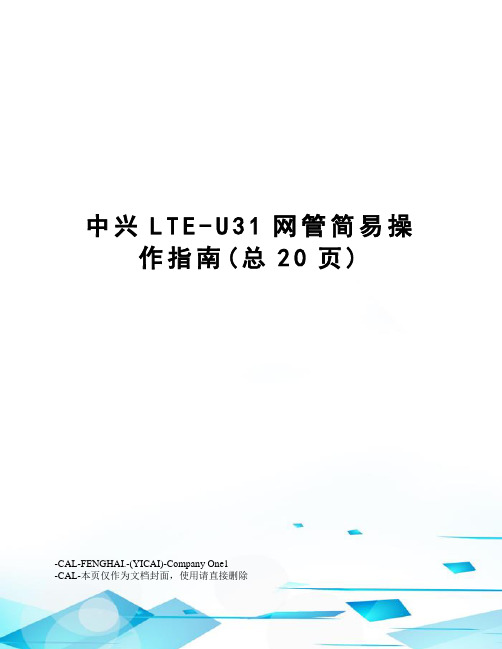
中兴L T E-U31网管简易操作指南(总20页)-CAL-FENGHAI.-(YICAI)-Company One1-CAL-本页仅作为文档封面,使用请直接删除LTE网管U31简易操作登陆网管系统……概述:打开配置,单击网元管理右击SDR-OMMB-LTE,点击启动网元管理一:动态管理1;击动态管理,在该页面下,可以查询小区状态,关断小区,解关断小区(MMB网管:在视图——动态管理)在动态管理选中要操作的网元单击中的第二个图标,点击E-UTRANTDD小区双击查询小区状态点击执行关断小区,解关断小区,和查询小区状态一样的操作,如下:查询小区状态,执行的结果如下:点击中的可以导出结果二:配置管理(与规划表核对参数,修改邻区,PCI,PRACH)1:点击配置管2:单击配置管理,点击配置数据批量修改可以进行PCI,子帧配比等的修改选中要操作的网元双击E-UTRAN TDD小区与规划数据核对,PCI,子帧配比等如有错误,修改好之后进行保存,保存之后进行数据同步(注:同步时切记只选择TD-LTE,不选择TD-SCDMA;只进行增量同步,不要进行整表同步)在配置管理——邻区调整工具,进行简单的添加邻区(单站验证阶段,一般只添加本站的邻区,或者附近1,2个站邻区关系的添加。
后续簇优化阶段需要配合SNO软件规划邻区)添加邻区之后同样需要数据同步。
3:配置管理下也可以进行规划数据的导出:选择要导出的网元(注意:模版类型选择:TD-LTE)三:统一数据跟踪(进行频谱和信令的跟踪)1:频谱跟踪(观察小区的底噪)(MMB网管:在视图——统一数据跟踪)点击第一个通用设置按钮选择要跟踪的网元点击第二个按钮开启超级模式:键盘锁定大写模式,同时摁住SUR三个键,在对话框中输入大写SUPER点击确定,如下图:(最低下一行多出了频谱扫描)点击频谱扫描选择要跟踪的小区,注:子帧号选择为2点右下方的“+”号添加注:观察对象,选择为点击执行(同步)按钮:点击频谱绘图按钮,结果如下:NIAvg在-116dBm为正常,大于-116dBm则为有底噪点击可以暂停跟踪2:信令跟踪:同频谱扫描一样,先选择要跟踪的网元,点击UE级小区选择小区;在观察对象中选择,标准信令和业务观察;点击执行按钮,结果如下:四:诊断测试:(更新到最新的经纬度,与规划表核对是否有出入)经度、维度(配置)项是手工输入进去的,网元项系统自动识别的,如果差别较大可以ctal+a拷贝出来告诉测试人员。
- 1、下载文档前请自行甄别文档内容的完整性,平台不提供额外的编辑、内容补充、找答案等附加服务。
- 2、"仅部分预览"的文档,不可在线预览部分如存在完整性等问题,可反馈申请退款(可完整预览的文档不适用该条件!)。
- 3、如文档侵犯您的权益,请联系客服反馈,我们会尽快为您处理(人工客服工作时间:9:00-18:30)。
LTE网管U31简易操作
登陆网管系统……
概述:打开配置,单击网元管理
右击SDR-OMMB-LTE,点击启动网元管理
一:动态管理
1;击动态管理,在该页面下,可以查询小区状态,关断小区,解关断小区(MMB网管:在视图——动态管理)
在动态管理选中要操作的网元
单击中的第二个图标,点击E-UTRANTDD小区
双击查询小区状态
点击执行
关断小区,解关断小区,和查询小区状态一样的操作,如下:
查询小区状态,执行的结果如下:
点击中的可以导出结果
二:配置管理(与规划表核对参数,修改邻区,PCI,PRACH)1:点击配置管
2:单击配置管理,点击配置数据批量修改可以进行PCI,子帧配比等的修改
选中要操作的网元
双击E-UTRAN TDD小区
与规划数据核对,PCI,子帧配比等如有错误,修改好之后进行保存,保存之后进行数据同步(注:同步时切记只选择TD-LTE,不选择TD-SCDMA;只进行增量同步,不要进行整表同
步)
在配置管理——邻区调整工具,进行简单的添加邻区(单站验证阶段,一般只添加本站的邻区,或者附近1,2个站邻区关系的添加。
后续簇优化阶段需要配合SNO软件规划邻区)添加邻区之后同样需要数据同步。
3:配置管理下也可以进行规划数据的导出:
选择要导出的网元(注意:模版类型选择:TD-LTE)
三:统一数据跟踪(进行频谱和信令的跟踪)
1:频谱跟踪(观察小区的底噪)
(MMB网管:在视图——统一数据跟踪)
点击第一个通用设置按钮选择要跟踪的网元
点击第二个按钮
开启超级模式:键盘锁定大写模式,同时摁住SUR三个键,
在对话框中输入大写SUPER点击确定,如下图:(最低下一行多出了频谱扫描)
点击频谱扫描
选择要跟踪的小区,
注:子帧号选择为2
点右下方的“+”号添加
注:观察对象,选择为点击执行(同步)按钮:
点击频谱绘图按钮,结果如下:
NIAvg在-116dBm为正常,大于-116dBm则为有底噪
点击可以暂停跟踪
2:信令跟踪:
同频谱扫描一样,先选择要跟踪的网元,点击UE级小区选择小区;
在观察对象中选择,标准信令和业务观察;
点击执行按钮,结果如下:
四:诊断测试:(更新到最新的经纬度,与规划表核对是否
有出入)
经度、维度(配置)项是手工输入进去的,网元项系统自动识别的,如果差别较大可以ctal+a 拷贝出来告诉测试人员。
五:告警监控查询
点击按钮,可以查询当前的告警;
点击网元树,可以搜网管中某一个小区的所有历史告警和当前告警;
六:性能统计:(导出日报/周报中需要的一些报表)
如下:。
